Word表格怎么用函数计算公式
来源:网络收集 点击: 时间:2024-05-03【导读】:
怎么在Word表格中使用计算函数公式呢?对于擅长使用Word表格的用户而言,其实我们也可以直接在Word中使用函数公式,下面就是具体的实现方法。方法/步骤1/6分步阅读 2/6
2/6 3/6
3/6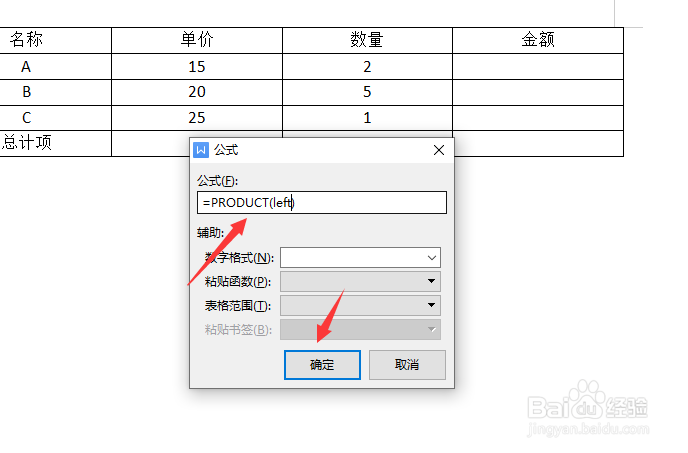 4/6
4/6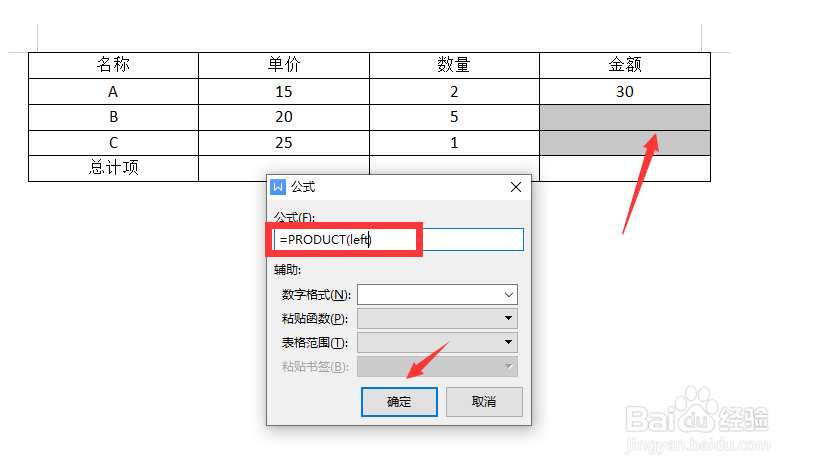
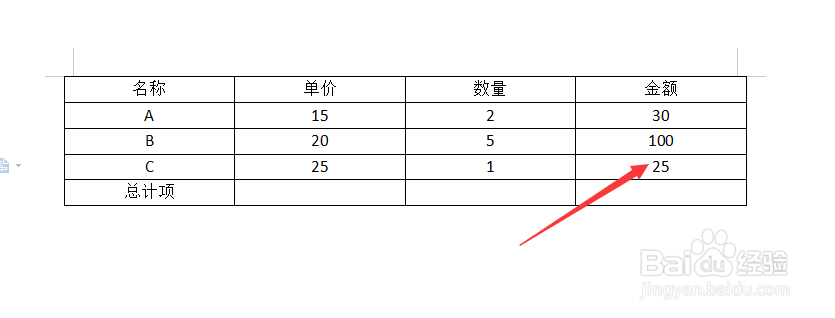 5/6
5/6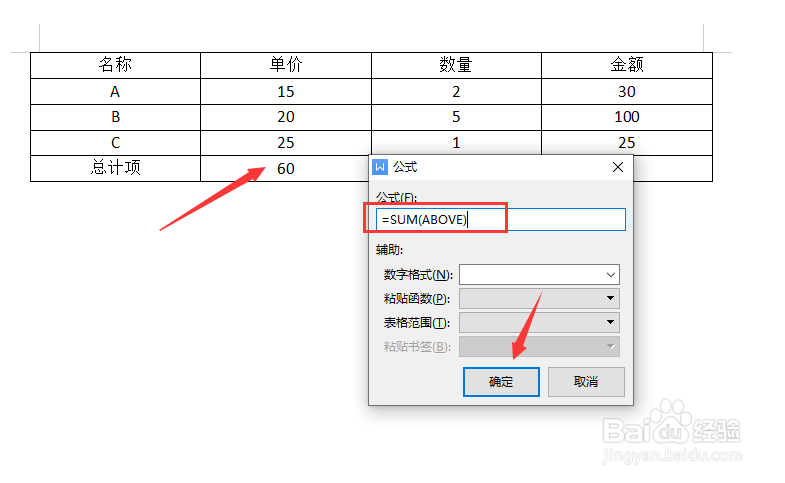 6/6
6/6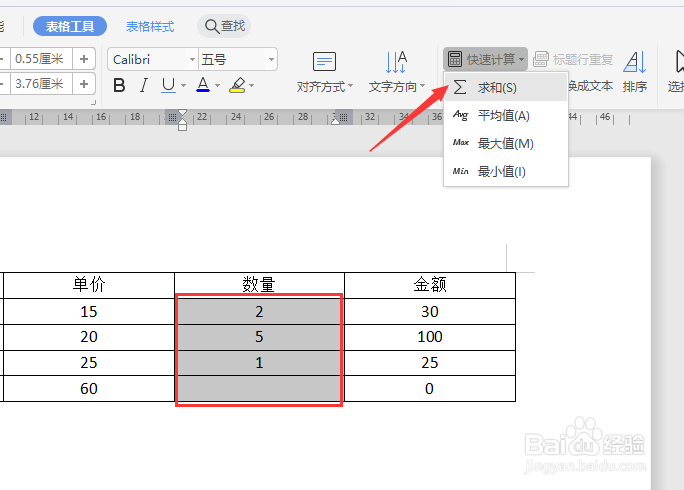

从打开的Word表格中,将鼠标放置到想要输入公式的单元格,切换到“表格公式”功能区,点击“公式”按钮。
 2/6
2/6从弹出的输入公式窗口中,从“函数”下拉列表中选择“PRODUCT”函数,此函数进行乘积运行。
 3/6
3/6接着在“公式”输入框输入“=PRODUCT(LEFT)”,点击“确定”按钮即可完成相关数据的计算。
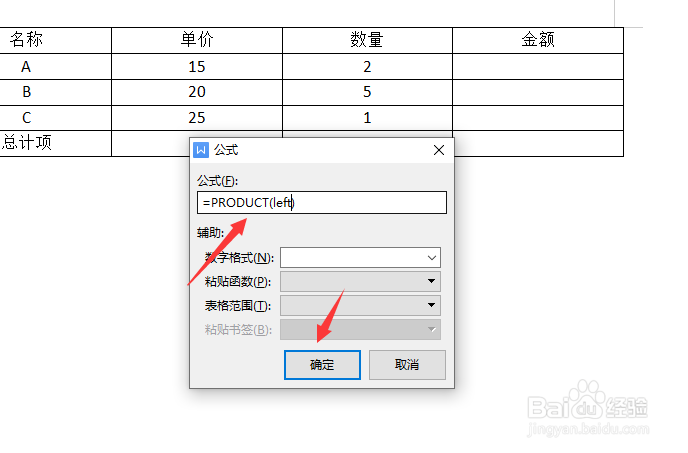 4/6
4/6同样的,如果想一次性针对多个单元格进行计算,则可以在选择多个单元格后,利用插入公式功能实现快速计算。
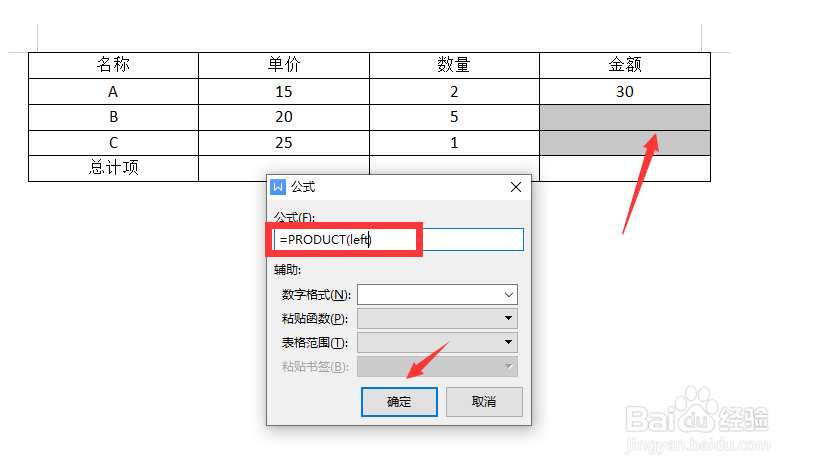
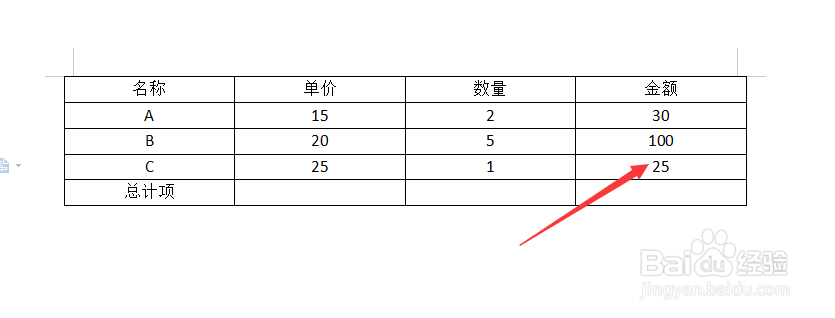 5/6
5/6当我们需要对多个单元格进行求和运算时,我们也可以利用插入公式来实现。如图所示,对于总和单元格内容的填写,只需要输入公式“=SUM(ABOVE)”即可。
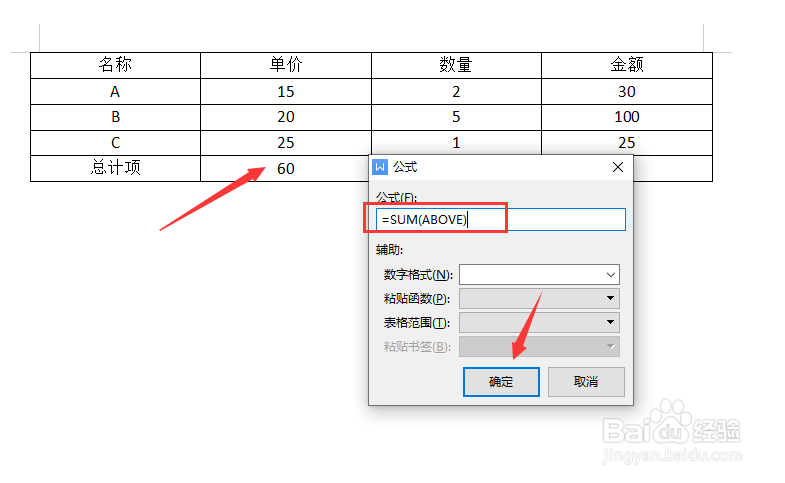 6/6
6/6当然,我们也可以利用“快速计算”功能来完成单元格内容的计算操作。首先,选中想要计算的多个单元格,包括需要填充数字的单元格,点击“快速计算”列表中的“求和”项即可。
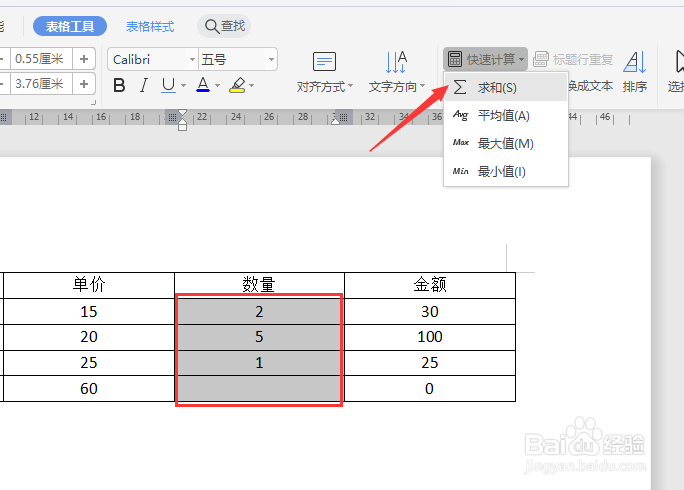

版权声明:
1、本文系转载,版权归原作者所有,旨在传递信息,不代表看本站的观点和立场。
2、本站仅提供信息发布平台,不承担相关法律责任。
3、若侵犯您的版权或隐私,请联系本站管理员删除。
4、文章链接:http://www.1haoku.cn/art_658770.html
上一篇:酷狗音乐怎么投稿歌单
下一篇:《桃花源记》怎么赚钱?超详细赚钱攻略
 订阅
订阅